SSD识别不到问题解决指南
在使用电脑的过程中,SSD(固态硬盘)识别不到的问题时常困扰着许多用户。无论是工作中的重要文件,还是日常娱乐的游戏数据,一旦SSD无法被识别,都会给我们带来极大的不便和焦虑。本文将详细分析SSD识别不到的原因,并提供有效的解决方案,帮助您快速恢复正常使用。
故障或主题说明
SSD识别不到的情况通常表现为计算机无法检测到硬盘,或者在文件管理器中找不到SSD的身影。这种情况可能由多种原因引起,包括硬件故障、连接问题、驱动程序错误等。下面我们将逐一探讨这些可能的原因,以及如何逐步排查和解决这些问题。
常见原因分析
1. 连接问题 ✅:SSD与主板的连接不良,可能导致SSD无法被识别。请检查数据线和电源线是否牢固连接。
2. 驱动程序问题 📌:操作系统未正确识别SSD的驱动程序,可能需要更新或重新安装相关驱动。
3. 硬件故障 👉:SSD本身可能存在故障,如控制器损坏或闪存损坏。
4. BIOS设置 🔧:在某些情况下,BIOS设置不当也会导致SSD无法被识别。检查BIOS中的存储设置是否正确。
5. 操作系统问题 ⚠️:操作系统的损坏或错误配置也可能导致SSD无法正常工作。
操作方法/教程
下面我们将详细介绍如何排查和解决SSD识别不到的问题,分步骤进行操作。
步骤一:检查物理连接
确保SSD与主板的连接正常。请按照以下步骤操作:
1. 关闭电脑并拔掉电源。
2. 打开机箱,仔细检查SSD的数据线和电源线是否连接牢固。
3. 如果有条件,可以尝试更换数据线,确保数据线没有损坏。
4. 重新连接后,启动电脑,查看SSD是否被识别。
步骤二:更新驱动程序
如果SSD依然无法被识别,可能是驱动程序的问题。请按以下步骤操作:
1. 在桌面上右键点击“此电脑”,选择“管理”。
2. 在“计算机管理”窗口中,选择“设备管理器”。
3. 找到“磁盘驱动器”,右键点击SSD,选择“更新驱动程序”。
4. 按照提示完成更新,重启电脑后检查SSD是否被识别。
步骤三:检查BIOS设置
如果以上方法无效,可以检查BIOS中的设置:
1. 启动电脑时,按F2、DEL或其他指定按键进入BIOS设置。
2. 在“存储”或“硬盘”菜单中,查看SSD是否被识别。
3. 如果没有识别,尝试将SATA模式设置为AHCI。
4. 保存设置并重启电脑,查看SSD是否被识别。
步骤四:使用数据恢复工具
如果SSD仍然无法被识别,可能需要使用数据恢复工具来尝试恢复数据。我们推荐一些常用的数据恢复软件,如Recuva、EaseUS Data Recovery Wizard等。
1. 下载并安装数据恢复软件。
2. 启动软件,选择SSD进行扫描。
3. 按照软件提示进行恢复操作。
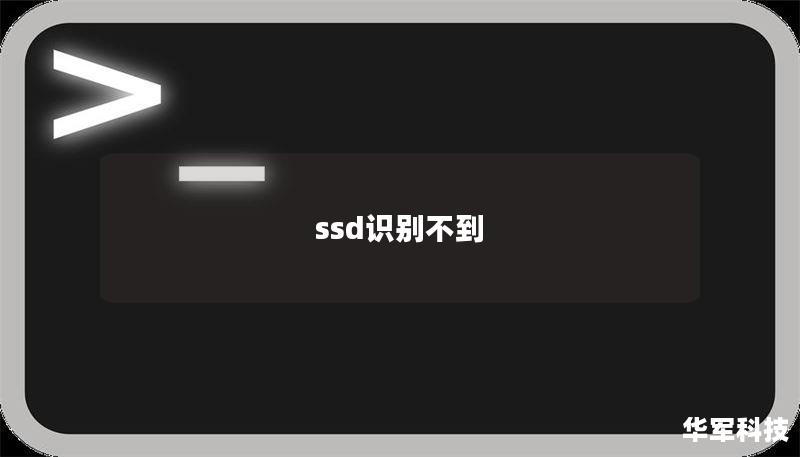
真实案例分析
在一次维修中,我们遇到了一位用户的SSD识别不到的问题。用户在使用过程中发现SSD突然无法被识别,经过检查,我们发现是由于数据线老化导致的连接不良。更换数据线后,SSD顺利被识别,用户的数据也成功恢复。整个过程耗时约1小时,恢复结果令人满意。此案例表明,定期检查硬件连接是预防此类问题的有效方法。
用户常见问题FAQ
1. SSD识别不到是什么原因?
可能是连接不良、驱动程序问题、硬件故障或BIOS设置不当等。✅
2. 如何检查SSD的连接?
可以通过打开机箱检查数据线和电源线是否连接牢固。📌
3. 更新驱动程序有什么必要?
更新驱动程序可以解决操作系统无法识别SSD的问题,确保SSD正常工作。👉
4. 如果SSD仍然无法识别,我该怎么办?
可以尝试使用数据恢复工具,或寻求专业的维修服务。⚠️
5. SSD识别不到会导致数据丢失吗?
如果SSD无法被识别,可能会导致数据无法访问,但不一定代表数据丢失。🔧
结尾CTA引导段
如果您在使用SSD的过程中遇到识别不到的问题,不妨尝试以上方法进行排查和解决。如果问题依然存在,欢迎随时咨询我们,我们将竭诚为您提供帮助。请留言或点击联系,期待与您交流!
上一篇:磁盘损坏咋办










